Sketch Craft: союз, созданный на цифровых небесах
Sketch недавно обзавелся новым лучшим другом, имя которого Craft* *Продукт создан талантливыми парнями из InVision Lab. В прошлом я был ярым поклонником парочки плагинов Sketch, которые сэкономили мне уйму времени при работе с живыми данными — Content Generator и Unsplash It. Эти два плагина значительно облегчали труд огромного количество дизайнеров, которым нужно было вставить текст или картинки в их дизайны внутри Sketch. Но с Craft все эти возможности собраны в маленький, аккуратный и быстрый инструмент. Я сделаю быстрый обзор этого потрясающего инструмента…
Скачайте Craft
Сначала перейдите на http://labs.invisionapp.com/craft и скачайте копию Craft. Установите его и дайте волю реальным данным! Вернитесь в Sketch, вы увидите новую панель возле панели инспектора, а также новый пункт в панели меню.
Примечание: Выпадающее меню, похоже, еще не имеет опцию Type, оно ограничено другими опциями.
Пока что используйте панель. Я уверен, что недостающие опции появятся в ближайшем обновлении.
Горячие клавиши для фото
- Вставить фото из папки Shift + Ctrl + 1
- Вставить фото из Dropbox Shift + Ctrl + 2
- Вставить (рандомно) фото из Unsplash Shift + Ctrl + 3
Примечание: для папки и Dropbox вам, конечно же, придется указать папку из главной панели перед началом использования этих горячих кнопок.
Я создал простой экран News Feed для iPhone 6, который можно скачать здесь, и попробовать Craft в деле. Теперь пройдемся по крутым возможностям Craft…
Текст
Прощай, Lorum Ipsum. И да здравствует плейсхолдерный текст обо всем, что есть в вашем дизайне. Заголовки, текст статей, даты и т.д… Вы можете даже добавить дополнительное действие в опцию добавления текста. Хотите, чтобы заголовки в блоге отображали все фильмы с Биллом Мюрреем? Не вопрос! Горячая клавиша для быстрого перехода по текстовым фрагментам будет очень кстати в следующем обновлении.
Фото
Импортируйте снимки из Dropbox, приватной папки или веб сайтов, прямо в ваш дизайн. В Craft вы можете легко добавлять изображения в с дизайн Sketch. Craft предоставляет множество опций на выбор. Мой личный любимчик — возможность вставлять рандомные изображения из Unsplash. Но вы также можете довольно легко брать картинки из собственной папки на Dropbox, или даже из веба. Например, в прошлом я использовал картинки из UIFaces для аватарок. Примечание: Сейчас изображения, взятые из опции Web в Craft, не будут меняться при использовании функции Duplicate, дублируется одно и то же изображение, а не заменяется как при использовании Unsplash. Но я уверен, это дело времени, в будущих обновлениях это будет исправлено.
Duplicate
А это еще одна действительно удобная опция для экономии времени. Я использовал в прошлом инструмент Grid (сетка), чтобы сделать дубликаты элемента нужное количество раз, предусмотреть нужные расстояния и т.д. или просто Alt + Drag.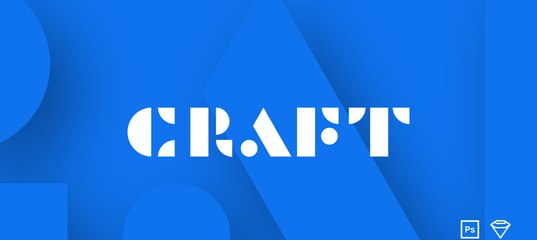 Опция Duplicate в Craft делает все вышеперечисленное, но автоматически заменяет изображения и текст теми, которые вы только что сделали. Не нужно вручную заменять картинки и текст.
Опция Duplicate в Craft делает все вышеперечисленное, но автоматически заменяет изображения и текст теми, которые вы только что сделали. Не нужно вручную заменять картинки и текст.
Styles
Возможность генерировать красивые руководства по стилю одним нажатием клавиши. Эксклюзивно для Sketch! https://vimeo.com/158273059 Я впечатлен работой InVision LABS и тем, что привнес в мою работу Craft. Нужно добавить всего несколько штришков. Нужно больше горячих клавиш, несколько улучшений в интерфейсе, чтобы он выглядел 100% родным в Sketch. Отдельные плагины, вышедшие перед Крафт, отлично выполняли свою работу, но располагать всеми этими возможностями в одном инструменте — это настоящая мечта. С Craft и грядущим выходом Silver http://silverflows.com, маленький соперник от Adobe под названием Comet должен быть начеку!
Перевод статьи Marc Andrew
14 советов по использованию Sketch и InVision в работе дизайнера
Инвижн позволяет дизайнеру продемонстрировать заказчику прототип дизайна приложения, сделав его интерактивным.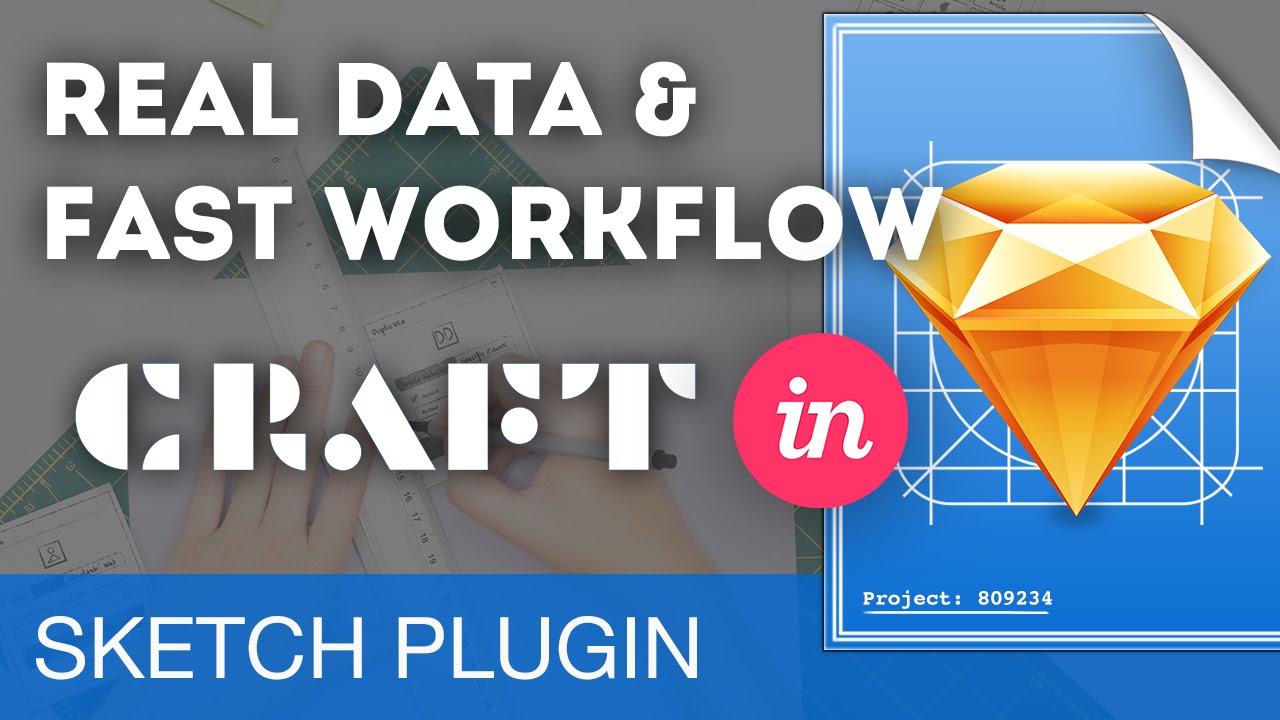 Кроме того, благодаря Инвижн, можно организовать слаженную работу внутри команды, между дизайнером, менеджером проекта, верстальщиком и программистами, независимо от платформы (macOs, Windows, Linux). Предлагаю вашему вниманию удобные сценарии использования связки Sketch + InVision.
Кроме того, благодаря Инвижн, можно организовать слаженную работу внутри команды, между дизайнером, менеджером проекта, верстальщиком и программистами, независимо от платформы (macOs, Windows, Linux). Предлагаю вашему вниманию удобные сценарии использования связки Sketch + InVision.
Советы по подготовке прототипов в Sketch
1. Установите набор плагинов «Craft»
Craft — это великолепный набор плагинов, созданный компанией InVison LABS. В контексте нашей темы, обращаю внимание на плагин Sync, который позволяет прямо из редактора Скетч загружать артборды в Инвижн. Для этого, вначале нужно создать проект на сайте Инвижн, указав тип интерфейса (приложение для десктопа, планшета, телефона или часов).
После этого возвращаемся в Скетч, выбираем созданный проект из списка, и можно выгружать дизайн. Артборды выгружаются или все сразу, или только выбранные, что бывает весьма кстати, когда их много.
Кроме того, дизайн можно выгружать в разрешениях @1x или @2x. Благодаря этому, ваш дизайн будет великолепно смотреться на устройствах с ретина-дисплеями.
2. Один раздел — одна страница
Если проект крупный и предполагает большое количество артбордов, то лучше, для каждого большого раздела создавать отдельную страницу в Скетче. Тогда удобно выгружать сразу все экраны одного раздела, не загружая артборды других разделов.
3. Модальные окна на отдельных артбордах
Инвижн позволяет показывать модальные окна «перекрывая» контент. Раньше, для того чтобы показать модальное окно, копировался артборд с контентом, сверху рисовался полупрозрачный оверлей, сверху которого создавалось само модальное окно. Теперь, лишних телодвижений можно не делать. Создайте модальное окно на отдельном артборде. Положение окна, степень прозрачности и цвет оверлея можно будет указать в Инвижн.
Обратите внимание, что если у окна есть тень, то она должна быть внутри артборда, иначе она «обрежется» и не будет видна.
Важно в Скетче сразу правильно называть артборды, т. к. в Инвижн экраны получат такое же имя.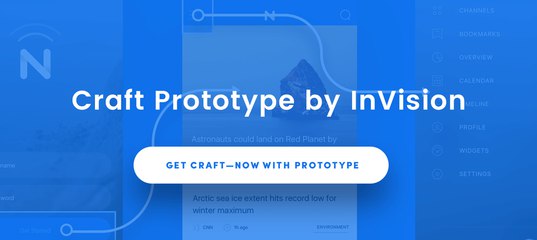
На мой взгляд, это бага. Надеюсь, в скором времени её исправят, но пока этот момент надо иметь в виду.
4. Состояния элементов
Если вы разрабатываете интерфейс для десктопа, то для выпадающих списков, и других элементов интерфейса нужно изобразить состояние «hover» (наведение курсором). Для этого, так же как и с модальными окнами, на отдельном артборде изобразите список в раскрытом виде и загрузите в Инвижн. У вас создастся отдельный экран с этим списком.
Далее, создаём область над заголовком списка, при наведение на который будет отображаться развёрнутое меню, выбираем «Screen as overlay» и экран со списком в раскрытом состоянии. Для того чтобы всё размещалась ровно, выбираем «Position — Top Left», «Transition — Fade in» и указываем координаты, которые можно подсмотреть в Скетче в панели Position.
5. Статусбар рисовать не нужно
В дизайне приложений для мобильных и планшетов не изображайте Статусбар, но оставьте для него место. Дело в том, что Инвижн покажет свой статусбар при просмотре через браузер. Вы сможете выбрать оформление статусбара из 2 вариантов: тёмный и светлый.
6. Подготавливайте иконки и графику для экспорта
Благодаря недавним нововведениям в Инвижн появился Inspect Mode, через который верстальщики и программисты могут смотреть описание любых элементов, а так же экспортировать их. Какие элементы будут доступны для экспорта из Инвижн, и их размеры, определяет дизайнер в редакторе Скетч. Просто выберите элемент, укажите форматы и размеры для экспорта. Теперь этот элемент можно скачать в указанных форматах прямо из Инвижн.
Забыли настроить экспорт для какого-либо объекта? Не беда. Идём в Скетч, настраиваем экспорт элемента и синхронизируем артборд через плагин «Craft Sync». Готово, объект можно экспортировать из Инвижн.
Советы по работе в InVision
Инвижн весьма демократичны в ценовой политике. Для того, чтобы ознакомиться с функционалом, платить ничего не нужно, создание одного прототипа — бесплатно. Если вы фрилансер, который одновременно ведёт не больше трёх проектов, то вам подойдёт «Стартовый» тариф, за 15 долларов в месяц. На этом тарифе можно создавать до 3 активных прототипов. Причем, сколько прототипов у вас в архиве — не важно, главное, чтобы активных было не больше трёх. Я использую тариф «Professional» за 25 долларов в месяц. Он позволяет создавать неограниченное количество проектов. Более дорогие планы нужны для компаний, в которых над прототипами работает больше одного дизайнера.
Для того, чтобы ознакомиться с функционалом, платить ничего не нужно, создание одного прототипа — бесплатно. Если вы фрилансер, который одновременно ведёт не больше трёх проектов, то вам подойдёт «Стартовый» тариф, за 15 долларов в месяц. На этом тарифе можно создавать до 3 активных прототипов. Причем, сколько прототипов у вас в архиве — не важно, главное, чтобы активных было не больше трёх. Я использую тариф «Professional» за 25 долларов в месяц. Он позволяет создавать неограниченное количество проектов. Более дорогие планы нужны для компаний, в которых над прототипами работает больше одного дизайнера.
Как я писал выше, Инвижн позволяет разработчикам из под Windows верстать макеты или приложения, созданные в Скетче. Согласитесь, $25 в месяц сильно дешевле, чем купить всей команде Маки 🙂
7. Создавайте иконку приложения
Для прототипов мобильных приложений в Инвижн можно добавить иконку. Для этого нажмите на «Плюс» около названия проекта и выберите вашу иконку. Она будет отображаться при просмотре в браузере, а так же если «установить» приложение на мобильный (об этом в следующем совете).
Она будет отображаться при просмотре в браузере, а так же если «установить» приложение на мобильный (об этом в следующем совете).
8. «Устанавливайте» приложения на iOs
Если скопировать ссылку на проект в «Public share link» и вставить в браузере Сафари на мобильном, то в нём откроется ваше приложение. Нажмите на иконку «Поделиться» в браузере и выберите «На экран „Домой“». Теперь у вас на рабочем столе мобильного появилась иконка приложения, а само приложение можно посмотреть без адресной строки браузера. Трудозатрат — минимум, заказчик — в восторге, он может перемещаться между экранами на своей мобилке.
9. Создавайте хедер и футер в приложениях
Зачастую контент занимает больше одного экрана, и при его прокрутке необходимо закрепить хедер и футер. Для этого в режиме «Build Mode» перемещайте ползунки «Fixed Header» и «Fixed Footer». Теперь контент проматывается между ними.
Пока в Инвижн нет возможности закреплять сайдбар слева или справа в прототипе, что бывает весьма полезно в десктопных интерфейсах.
Надеюсь эту фичу тоже когда-нибудь добавят.
10. Используйте шаблоны (templates) для навигации
Долгое время я не обращал внимания на эту мега-полезную возможность и для каждого экрана по новой создавал «кликабельные» области. На самом деле, для сквозных меню (тех, что есть на всех страницах сайта) нужно «кликабельные» области добавлять в «Шаблоны». Создаём область, выбираем куда ведёт клик по ней и добавляем в шаблон, например, «Sidebar».
В одном шаблоне может быть любое количество «кликабельных» областей. Теперь для того чтобы установить области из шаблона на новом экране, просто выбираем нужный шаблон.
11. Inspect Mode
Ранее я упоминал об этом нововведении Инвижн, но оно достойно отдельного пункта. Невозможность открыть файл в Виндоус до недавнего времени было большой проблемой для дизайнеров, вынуждающей использовать Фотошоп вместо Скетча. Для передачи файлов использовались различные сервисы, например Avocode или плагин Marketch. Также, недавно появилось бесплатное решение от ребят из Icons8, позволяющее открывать Скетч-файлы из-под Виндоус, за что им отдельное спасибо!
Как вариант решения проблемы подойдёт Inspect Mode в Инвижн. Он предоставляет такой же функционал как и перечисленные решения.
Он предоставляет такой же функционал как и перечисленные решения.
Для того чтобы он правильно работал — используйте плагин Craft Sync для выгрузки экранов. Добавляйте разработчиков к проекту и они получат доступ к этому режиму.
Причём, разработчику достаточно иметь бесплатный аккаунт, чтобы получить доступ в режиме Inspect Mode к любому количество ваших прототипов.
12. Создавайте комментарии и туры
Когда проектов и экранов много, масса времени уходит на выяснение в каком именно экране интерфейса нужно внести правки. Эта проблема легко решается если предоставить заказчику доступ к комментариям. Он кликает в нужном месте, и создает текстовый комментарий. Уведомление о нём упадёт вам на почту и будет доступно в Инвижн во вкладке «Comments». На комментарий можно написать ответ или уточняющий вопрос, а можно выполнить задачу и отметить комментарий как выполненный (Mark as resolved).
Бывает, нужно сделать не полноценный интерфейс, а обзорный тур по нему. Для этого в Инвижн есть функционал создания туров. Он работает по принципу комментариев. Вы создаёте одну или несколько точек на экране с текстовым описанием. Точки последовательно «проведут» пользователя по экранам, при помощи кнопок «Prev» и «Next». Пример маленькой презентации.
Он работает по принципу комментариев. Вы создаёте одну или несколько точек на экране с текстовым описанием. Точки последовательно «проведут» пользователя по экранам, при помощи кнопок «Prev» и «Next». Пример маленькой презентации.
13. Храните историю версий
Если у вашей комнады нет необходимости в Inspect Mode и достаточно загрузки экранов в виде картинок, то есть возможность использовать хранилище версий в Инвижн. Для этого загружайте макеты при помощи программы «Desktop Sync App», а не плагина «Craft Sync». Вся история изменений вашего макета с возможностью скачать предыдущие версии будет доступна в разделе «Assets». Вот короткое видео об этом функционале.
Очень жаль, что история версий не создаётся при выгрузке данных плагином «Craft Sync». Надеюсь, и эта фича когда-нибудь заработает.
Хороший дизайнер должен уметь не только создавать качественный интерфейс будущего продукта, но и грамотно презентовать его.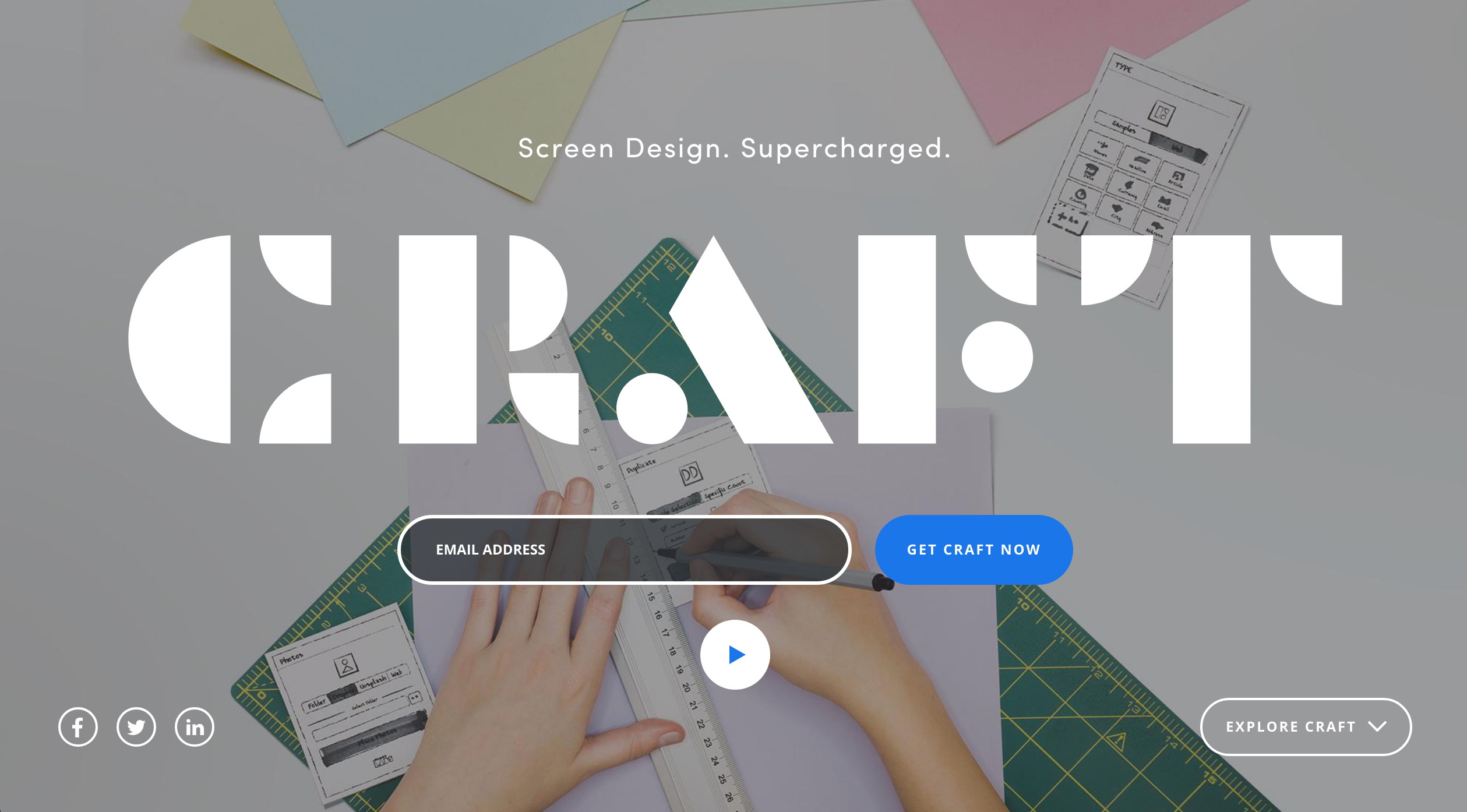 Очень важно обосновать и донести до заказчика свои идеи и решения. Конечно, лучше это делать при встрече в уютном конференц-зале, но такая возможность есть не всегда. В таких случаях весьма полезен интерфейс «LiveShare», позволяющий в режиме реального времени показывать экраны, перемещаться между ними, обсуждая увиденное. Вот как это работает:
Очень важно обосновать и донести до заказчика свои идеи и решения. Конечно, лучше это делать при встрече в уютном конференц-зале, но такая возможность есть не всегда. В таких случаях весьма полезен интерфейс «LiveShare», позволяющий в режиме реального времени показывать экраны, перемещаться между ними, обсуждая увиденное. Вот как это работает:
Скетч и Инвижн позволяют создавать, обсуждать и улучшать пользовательские интерфейсы. Бесспорно, в Инвижн есть что доработать, но уже сегодня это отличный продукт для презентации ваших дизайн-решений. А если учесть, что над Инвижн постоянно ведётся осмысленная работа и регулярно внедряются отличные решения, то стоит попробовать его в своей работе!
Ремесло и Видение
Загрузите The Composition Checklist, ваш бесплатный ресурс, который поможет вам запомнить и выучить некоторые из наиболее важных элементов визуального языка.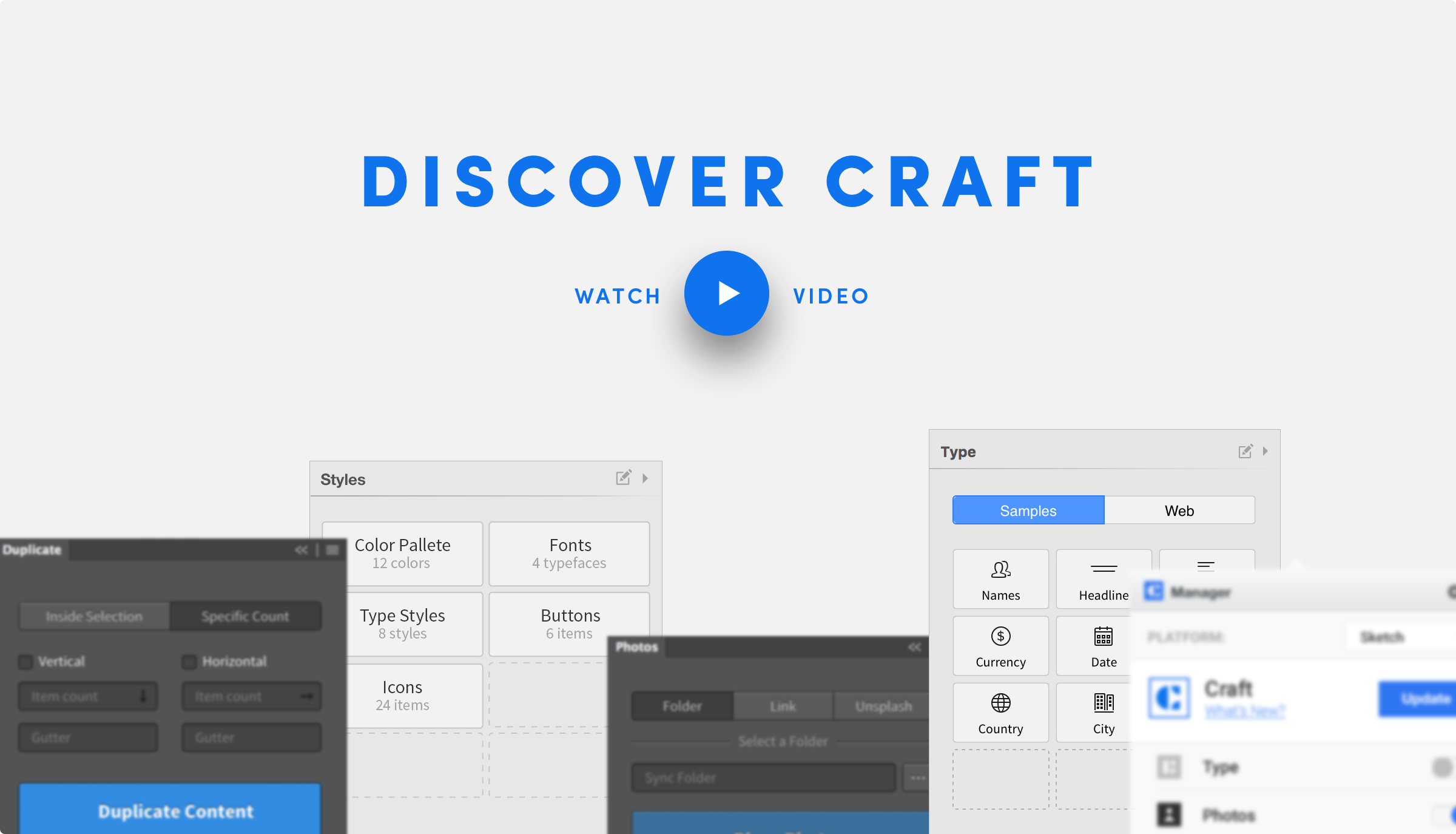
Я люблю это ремесло так же сильно, как и вы. И хотя фотография часто стоит дорого, эта электронная книга в формате PDF не будет стоить вам ничего. Вот 20 способов улучшить свое ремесло, не покупая больше снаряжения.
Находясь в Индии в начале 2018 года, я снял короткое видео о 10 мантрах или личных правилах, которые я использую, чтобы не застрять во время фотографирования по всему миру. Это твое, бесплатно. Наслаждаться!
Паломники и кочевники
Станьте одним из 500 обладателей этой изысканной журнальной настольной книги, выпущенной ограниченным тиражом, в которой рассказывается о 10-летней моей работе в Эфиопии и Северной Кении.
ПОЛУЧИТЕ ОДНУ ИЗ ВСЕГО 500 КОПИЙ Визуальный голос
Найти стиль легко, следуйте тенденциям. Найти свой голос сложнее, и это касается создания уникальных фотографий. Visual Voice может помочь в этом открытии.
Найти свой голос сложнее, и это касается создания уникальных фотографий. Visual Voice может помочь в этом открытии.
Рисование глаза
Каждый элемент фотографии имеет визуальную массу и влияет на внимание тех, кто воспринимает изображение. Научитесь контролировать эту визуальную массу, и вы будете делать более сильные изображения.
УЗНАТЬ БОЛЬШЕПОСМОТРИТЕ, ЧТО ЖДУТ ДЛЯ ВАС
Хотите делать более качественные фотографии, не покупая дополнительное оборудование? Craft & Vision поможет вам. Ознакомьтесь с полной коллекцией ресурсов C&V, созданных с большой любовью и без всякой ерунды.
Ознакомьтесь с полной коллекцией ресурсов C&V, созданных с большой любовью и без всякой ерунды.
БЕСПЛАТНЫЙ ДОСТУП К 1000+ СТАТЯМ
За эти годы я написал тысячи статей о том, как мы изучаем и практикуем это ремесло. Загляните в мой блог и тратьте столько времени, сколько вам нравится, просматривая архивы или читая последний пост.
ПОСМОТРЕТЬ БЛОГ«Я люблю их такими, какие они есть; я люблю то, что они делают. Для всех нас, кто на самом деле не стремится быть «профессионалом», но хочет быть лучшим, каким мы можем быть: спасибо за все, что вы есть и что делаете!»
Скутер Цезарь
«Я нашел так много полезного и полезного в книгах «Ремесло» и «Видение».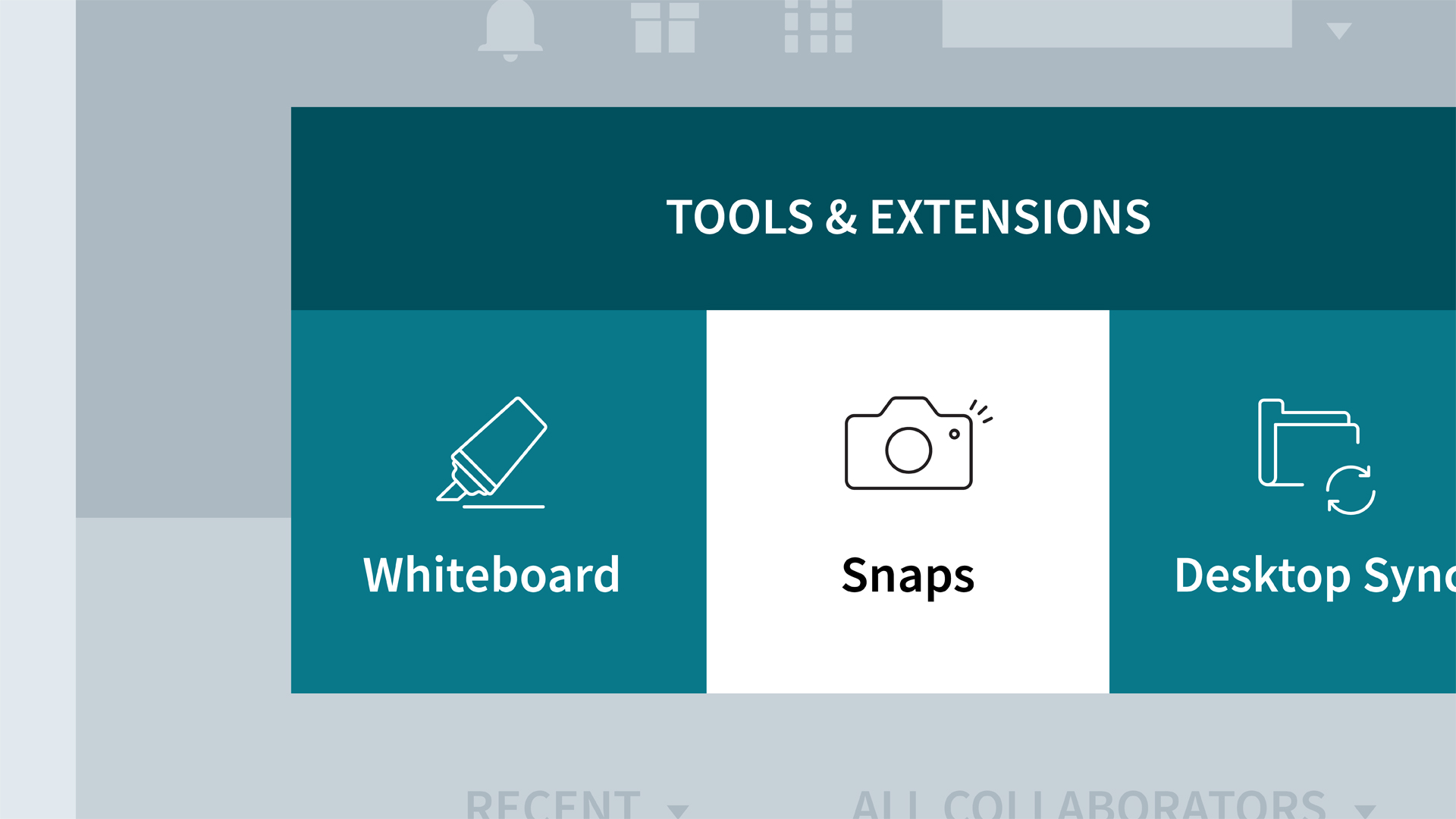 Электронные письма Дэвида — почти единственные электронные письма с сайта фотографии, которые я открываю каждый раз».
Электронные письма Дэвида — почти единственные электронные письма с сайта фотографии, которые я открываю каждый раз».
Пенелопа Фостер
«Ваш стиль преподавания феноменален, как и ваши фотографии. Я так много получаю от вашей работы. Пожалуйста, оставьте меня в этом списке рассылки!»
Лиз Бишоп
Все – Ремесло и Видение
РИСОВАНИЕ ГЛАЗА
Создание более сильных образов с помощью визуальной массы
16,00 долларов СШАУГЛУБЛЕННАЯ РАМА
Создание более глубоких фотографий и более увлекательных впечатлений
12,00 долларов СШАКонтрольный список состава
10 способов сделать более сильные композиции
0,00 долларов СШАКоллекция монографий, одна
20,00 долларов СШАКоллекция монографий, две
20,00 долларов СШАВНУТРИ РАМКИ
Путешествие фотографического видения (10 лет)
35,00 долларов СШАДУША КАМЕРЫ
Место фотографа в создании картин
35,00 долларов СШАСЕРДЦЕ ФОТОГРАФИИ
100 вопросов, которые помогут сделать фотографии более сильными и выразительными
35,00 долларов СШАВизуальный голос
Найдите свой голос, выразите свое видение, сделайте более сильные фотографии
20,00 долларов США20 СПОСОБОВ ДЕЛАТЬ ФОТОГРАФИИ ЛУЧШЕ
Без покупки дополнительного снаряжения
0,00 долларов СШАВИЗУАЛЬНОЕ ВООБРАЖЕНИЕ
Идеи и приемы творческого самовыражения в фотографии
15 долларов СШАВИЗУАЛЬНЫЙ ИНСТРУМЕНТАРИЙ
60 уроков для сильных фотографий
35,00 долларов СШАПОСМОТРЕТЬ МИР
20 уроков для сильных фотографий из путешествий
20,00 долларов СШАВИДЕО ДЕСЯТЬ МАНТР
10 простых идей для лучших фотографий из путешествий
0,00 долларов СШАКРАСИВАЯ АНАРХИЯ
Когда творческая жизнь становится сотворенной жизнью
16,00 долларов СШАНачало Уродливое
Неожиданный путь к повседневному творчеству
20,00 долларов СШАПроблема с музами
Заметки о повседневном творчестве
20,00 долларов СШАНабор для творчества на каждый день
Начало Уродливое + Проблема с Музами
30,00 долларов СШАПолевая кепка C&V
Доступен в 5 цветовых комбинациях
50 долларов СШАПАЛОМНИКИ И КОчевники
Две монографии в одной изысканной книге, выпущенной ограниченным тиражом.


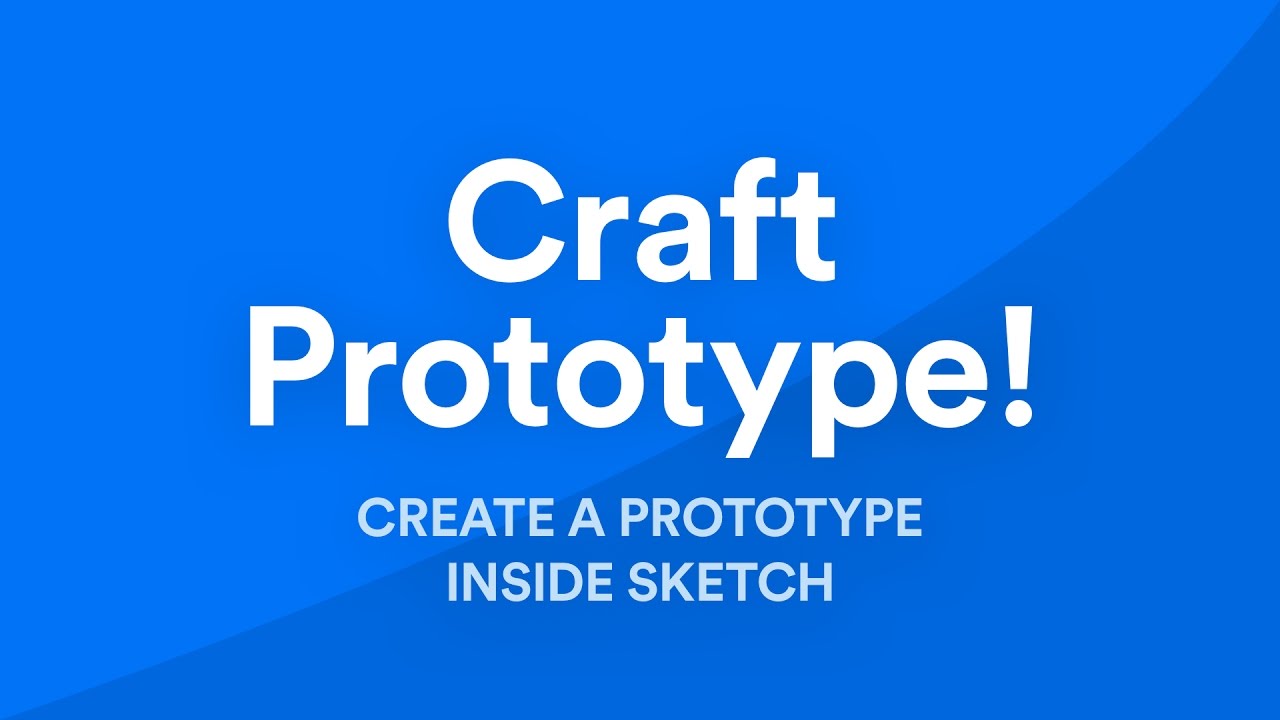 Надеюсь эту фичу тоже когда-нибудь добавят.
Надеюсь эту фичу тоже когда-нибудь добавят.